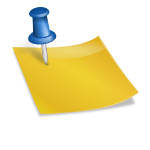Jeder Anwender dürfte das kennen: Das Betriebssystem oder ein Programm stürzt ab, es erscheint eine Fehlermeldung, die wahrscheinlich gut gemeint ist, für den Anwender aber in der Regel völlig unverständlich ist. Das heißt aber nicht, dass die Fehlermeldung tatsächlich vollkommen sinnlos ist. Wenn Fehler gehäuft auftreten und der Anwender Hilfe sucht, sollten die Fehler gut dokumentiert sein.
Wiederholbarkeit prüfen
Fehler, die öfter auftauchen, tun dies häufig bei ganz bestimmten Aktionen. Versuchen Sie grundsätzlich, genau zu protokollieren, wann das geschieht. Genau so wichtig ist aber auch die Information, dass ein Fehler zwar öfter, aber unvorhersagbar erscheint. Wenn es Ihnen gelingt, den Fehler zuverlässig herbeizuführen, können Sie ihn einem Helfer vorführen, damit dieser eine etwaige Fehlermeldung oder anderweitige Besonderheiten im Verhalten des Rechners sehen kann.
Bildschirmfotos anfertigen
Fehlermeldungen sagen Ihnen zwar vielleicht nichts, können für Servicefachleute oder auch den Bekannten oder Verwandten, den Sie sonst um Rat fragen, trotzdem hilfreich sein. Angaben wie „dann kommt da so ein Fehler, den ich immer wegklicke“ hingegen helfen niemandem. Deshalb sollten Sie von einer Fehlermeldung immer ein Bildschirmfoto anfertigen und speichern.
Bei PCs und Notebooks gibt es eine Taste, die mit „Druck“ oder (international) „Print Screen“ / „Prt Scrn“ beschriftet ist.

Sie befindet sich bei vollständigen Desktop-Tastaturen meist in einer Dreiergruppe rechts neben den Funktionstasten.
Ein Druck auf diese Taste erstellt sowohl unter Windows als auch unter Linux ein Foto des gesamten Bildschirms. Dieses Foto wird bei Windows ohne weitere Meldung in der Zwischenablage abgelegt. Bei Linux kann dies ebenfalls der Fall sein, es kann aber auch eine vollständige Bildschirmfoto-App gestartet werden, die das Bild gleich zur weiteren Verwendung anzeigt.
Bei Notebooks kann es möglich sein, dass die Fn-Taste (meist farblich unterschieden) gedrückt gehalten werden muss.
Unter Windows müssen Sie dieses Bild nun speichern. Dies geschieht am einfachsten, wenn Sie aus der Programmgruppe „Zubehör“ das Programm „Paint“ öffnen und mittels „Einfügen“ das in der Zwischenablage befindliche Bild in eine neue Datei einfügen und anschließend unter einem beliebigen Namen speichern. Diese Datei können Sie dann später einem Helfer zeigen.
Auf Apple-PCs gibt es keine vergleichbare Taste, aber Bildschirmfotos können auch auf Apple-Computern angefertigt werden. Die dazu notwendigen Tastenkombinationen finden Sie zum Beispiel hier.
Sollte der Fehler mit einem Systemstillstand einhergehen oder einen sogenannten „Blue Screen of Death“ verursachen, so dass kein Bildschirmfoto mit dem System mehr gemacht werden kann, versuchen Sie bitte, mit dem Handy ein lesbares Foto zu machen.
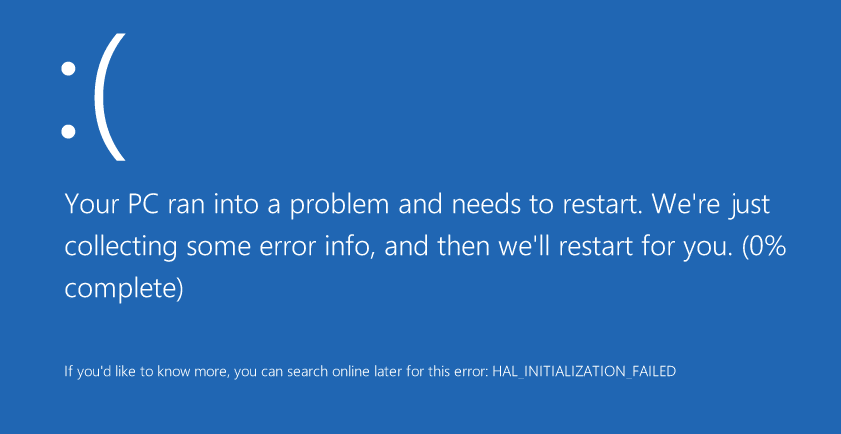
Bildschirmfotos unter Android
Auch unter Android können Fehlermeldungen fotografiert werden, allerdings kann die Methode je nach Gerät unterschiedlich sein. Häufig handelt es sich um eine Kombination von Einschalttaste und entweder Lauter- oder Leiser-Schalter, die gleichzeitig gedrückt und gehalten werden, bis die Kamera auslöst. Das Bild ist dann anschließend normal über die Galerie erreichbar.